В этой статье я, в лице команды Domodigital, поделюсь опытом интеграции GPT-4 в MODX для автоматизации рерайта статей и генерации мета-тегов. Мы пройдем все шаги, начиная от настройки прокси для обхода блокировок, заканчивая созданием плагина для MODX, который автоматически будет взаимодействовать с GPT-4.

Интеграция GPT-4 в MODX: Как использовать ИИ для автоматизации создания контента
В современном мире технологии искусственного интеллекта стремительно развиваются, и интеграция GPT-4 в системы управления контентом, такие как MODX, становится важным шагом для автоматизации и упрощения процессов создания контента. В этой статье команда Domodigital подробно расскажет, как интегрировать GPT-4 в MODX, даже если вы не являетесь экспертом в программировании. Мы рассмотрим преимущества такой интеграции, необходимые подготовительные шаги и предоставим пошаговую инструкцию с подробными объяснениями.
Интеграция GPT-4 в системы управления контентом (CMS) открывает новые горизонты в автоматизации процессов создания и обработки контента. Одной из таких систем является MODX — гибкая и мощная CMS, которая позволяет легко расширять функциональность за счет собственных плагинов. В этой статье я, в лице команды Domodigital, поделюсь опытом интеграции GPT-4 в MODX для автоматизации рерайта статей и генерации мета-тегов. Мы пройдем все шаги, начиная от настройки прокси для обхода блокировок, заканчивая созданием плагина для MODX, который автоматически будет взаимодействовать с GPT-4.
Зачем интегрировать GPT-4 в MODX?
Интеграция GPT-4 в MODX открывает множество возможностей:
- Автоматизация создания контента: GPT-4 способен автоматически генерировать статьи, описания товаров, посты для блогов и другие виды текстов, что значительно экономит время и ресурсы.
- Оптимизация SEO: С помощью GPT-4 можно генерировать уникальные метатеги, заголовки и описания, улучшая видимость сайта в поисковых системах.
- Гибкость работы: Возможность создавать собственные промпты для генерации контента, подходящего именно для вашего проекта.
Что нужно для интеграции?
Перед началом работы убедитесь, что у вас есть:
- Хостинг с доступом к MODX Revolution: Убедитесь, что ваш хостинг поддерживает PHP и вы можете устанавливать и настраивать плагины в MODX.
- Доступ к API OpenAI: Зарегистрируйтесь на платформе OpenAI и получите API-ключ для использования GPT-4.
- Прокси-сервер: Если вы находитесь в России, доступ к OpenAI может быть ограничен. Вам понадобится прокси-сервер для обхода блокировок.
- Плагины и код: Необходимо будет создать плагин для взаимодействия с OpenAI API и настроить его (рабочий пример представлен ниже).
Пошаговая инструкция по интеграции GPT-4 в MODX
Шаг 1: Настройка прокси-сервера Почему это важно?
Доступ к OpenAI может быть заблокирован на территории РФ, поэтому необходимо настроить прокси-сервер для успешного взаимодействия с API.
Что нужно сделать?
Выберите надежный прокси-сервер: Это может быть платный сервис или ваш собственный сервер за пределами РФ. Убедитесь, что он поддерживает HTTP-протокол и предоставляет данные для авторизации (IP-адрес, порт, имя пользователя и пароль).
Проверьте работоспособность прокси: Убедитесь, что прокси позволяет подключаться к внешним ресурсам и корректно функционирует.
Проверка прокси для работы с OpenAI
Пример проверки прокси через curl (вводить в терминале или консоле сервера):
curl -x http://192.168.1.1:41555 --proxy-user имяпользователя:пароль https://api.openai.com/v1/models -H "Authorization: Bearer sk-ваш-API-ключ"
Шаг 2: Получение API-ключа от OpenAI Что нужно сделать?
Регистрация на платформе OpenAI:
Перейдите на официальный сайт OpenAI. Зарегистрируйтесь, следуя инструкциям на сайте. Создание API-ключа:
- После регистрации войдите в свой аккаунт.
- Перейдите в раздел API Keys.
- Нажмите Create new secret key и сохраните полученный ключ в надежном месте.
Создание плагина для MODX
Что такое плагин?
Плагин в MODX — это фрагмент кода, который выполняется в ответ на определенные системные события. В нашем случае плагин будет отправлять запросы к GPT-4 при сохранении ресурса.
Как создать плагин?
Вход в административную панель MODX:
Перейдите на страницу входа в вашу административную панель MODX (обычно это /manager). Введите свои учетные данные для входа. Создание нового плагина:
- В верхнем меню выберите "Элементы" -> "Плагины".
- Нажмите кнопку "Создать плагин".
- В поле "Название" введите, например, "GPTIntegration".
- В поле "Код плагина" вставьте код, который мы предоставим ниже.
Привязка плагина к системному событию:
В правой части страницы найдите раздел "Системные события". Поставьте галочку напротив события "OnDocFormSave". Это событие срабатывает при сохранении ресурса.
Шаг 4: Создание TV-параметров для управления плагином Что такое TV-параметры?
TV (Template Variables) — это дополнительные поля, которые можно добавлять к ресурсам в MODX. Мы создадим два TV-параметра: один для включения/отключения генерации контента, другой для ввода промпта.
Как создать TV-параметры?
Создание TV-параметра "enableGPT":
- В верхнем меню выберите "Элементы" -> "Переменные шаблона (TV)".
- Нажмите "Создать".
- В поле "Название" введите "enableGPT".
- В поле "Имя" также введите "enableGPT".
- В разделе "Тип ввода" выберите "Флажок (Checkbox)".
- В разделе "Вкладки" добавьте TV на нужные шаблоны, чтобы он отображался при редактировании ресурсов.
- Сохраните TV-параметр.
Создание TV-параметра "promptGPT":
- Нажмите "Создать" снова.
- В поле "Название" введите "promptGPT".
- В поле "Имя" также введите "promptGPT".
- В разделе "Тип ввода" выберите "Текстовое поле".
- В разделе "Вкладки" добавьте TV на те же шаблоны, что и "enableGPT".
- Сохраните TV-параметр.
Шаг 5: Настройка кода плагина Вставьте следующий код в поле "Код плагина":
<?php switch ($modx->event->name) { case 'OnDocFormSave': // Проверяем наличие ресурса if (!$resource) { return; }// Получаем значение TV-параметра 'enableGPT' $enableGPT = $resource->getTVValue('enableGPT'); if (!$enableGPT) { return; // Генерация отключена }// После генерации снимаем галочку $resource->setTVValue('enableGPT', 0);// Получаем промпт из TV-параметра 'promptGPT' $prompt = $resource->getTVValue('promptGPT'); if (!$prompt) { $prompt = "Напиши статью по теме:"; }// Получаем контент ресурса и обрезаем его до 3000 слов $content = strip_tags($resource->get('content')); $truncated = implode(" ", array_slice(explode(" ", $content), 0, 3000)); $contentQuery = $prompt . " " . $truncated;// Настройка cURL для взаимодействия с API GPT-4 $api_key = 'ваш_api_ключ'; // Замените на ваш API-ключ OpenAI $api_url = 'https://api.openai.com/v1/chat/completions'; $headers = [ 'Content-Type: application/json', 'Authorization: ' . 'Bearer ' . $api_key ];$data = [ 'model' => 'gpt-4', 'messages' => [ ['role' => 'user', 'content' => $contentQuery] ], 'max_tokens' => 4096, 'temperature' => 0.5 ];$ch = curl_init(); curl_setopt($ch, CURLOPT_URL, $api_url); curl_setopt($ch, CURLOPT_POST, 1); curl_setopt($ch, CURLOPT_POSTFIELDS, json_encode($data)); curl_setopt($ch, CURLOPT_HTTPHEADER, $headers); curl_setopt($ch, CURLOPT_RETURNTRANSFER, true);// Настройка прокси-сервера curl_setopt($ch, CURLOPT_PROXY, 'ваш_прокси_ip'); // Замените на IP вашего прокси curl_setopt($ch, CURLOPT_PROXYPORT, 'ваш_прокси_порт'); // Замените на порт вашего прокси curl_setopt($ch, CURLOPT_PROXYTYPE, CURLPROXY_HTTP); curl_setopt($ch, CURLOPT_PROXYUSERPWD, 'имя:пароль'); // Замените на данные авторизации прокси$response = curl_exec($ch); if ($response === false) { $modx->log(MODX_LOG_LEVEL_ERROR, "Ошибка cURL: " . curl_error($ch)); return; }curl_close($ch);$response_data = json_decode($response, true); if (!isset($response_data['choices'][0]['message']['content'])) { $modx->log(MODX_LOG_LEVEL_ERROR, "Неправильный ответ API: " . print_r($response_data, true)); return; }// Сохраняем сгенерированный текст $summary = $response_data['choices'][0]['message']['content']; $resource->setContent($summary); $resource->save(); $modx->log(MODX_LOG_LEVEL_INFO, "Сгенерированный контент успешно сохранён."); break; } ?>
Обратите внимание: Замените следующие значения на ваши реальные данные:
-
'ваш_api_ключ': ваш API-ключ от OpenAI. -
'ваш_прокси_ip': IP-адрес вашего прокси-сервера. -
'ваш_прокси_порт': порт вашего прокси-сервера. -
'имя:пароль': данные для авторизации на прокси-сервере (если требуется).
Пояснения к коду:
-
Проверка включения генерации: Плагин проверяет, установлена ли галочка в TV-параметре "enableGPT". Если нет, генерация не происходит.
-
Получение промпта: Из TV-параметра "promptGPT" плагин получает текст промпта. Если промпт не указан, используется стандартный текст.
-
Подготовка запроса: Составляется запрос к API GPT-4, который включает промпт и текущий контент ресурса (обрезанный до 3000 слов).
-
Отправка запроса к OpenAI: Используется cURL для отправки запроса к API OpenAI через прокси-сервер.
-
Обработка ответа: Полученный от API текст сохраняется в качестве контента ресурса.
Шаг 6: Использование плагина
Как использовать созданный плагин и TV-параметры?
-
Создание или редактирование ресурса:
- В административной панели MODX перейдите к созданию нового ресурса или редактированию существующего.
- Убедитесь, что ресурс использует шаблон, к которому вы привязали TV-параметры.
-
Включение генерации контента:
- На вкладке "Переменные шаблона" найдите поле "enableGPT".
- Поставьте галочку в этом поле, чтобы включить генерацию контента.
-
Ввод промпта:
- В поле "promptGPT" введите текст, который будет использован в качестве промпта для GPT-4.
- Пример: "Напиши подробную статью о преимуществах использования искусственного интеллекта в веб-разработке."
-
Сохранение ресурса:
- Нажмите "Сохранить" или "Сохранить и закрыть".
- После сохранения плагин автоматически отправит запрос к GPT-4, получит сгенерированный контент и сохранит его в поле "Контент" ресурса.
-
Просмотр сгенерированного контента:
- Откройте ресурс для просмотра или редактирования, чтобы увидеть сгенерированный текст.
- Вы можете отредактировать контент по своему усмотрению.
Важно: Плагин автоматически снимает галочку с поля "enableGPT" после генерации, чтобы избежать повторной генерации при последующих сохранениях.
Шаг 7: Тестирование и отладка
Что делать, если что-то не работает?
-
Проверьте лог-файлы MODX: Если возникают ошибки, они будут записаны в лог-файлы. Перейдите в раздел "Инструменты" -> "Журнал ошибок".
-
Убедитесь в правильности данных: Проверьте, правильно ли вы указали API-ключ, настройки прокси и другие данные.
-
Проверьте работоспособность прокси: Убедитесь, что прокси-сервер функционирует и позволяет подключаться к внешним ресурсам.
Заключение
Интеграция GPT-4 в MODX может значительно упростить процесс создания контента и повысить эффективность работы с сайтом. Следуя этой подробной инструкции, даже пользователи без глубоких знаний в программировании смогут настроить взаимодействие с OpenAI и использовать возможности искусственного интеллекта для развития своего проекта.

Валерий Епифанцев, эксперт по SEO в DomoDigital, обладает более чем 9-летним опытом в продвижении сайтов и разработке стратегий SEO.
Проверил страницу: 15.10.2024 в 20:24Создание и продвижение сайтов
Прогноз увеличения продаж за счёт SEO
Рекомендуем для Вас

Разрушаем мифы о SEO-агентствах: как сделать процессы эффективными и прозрачными
В этой статье мы рассмотрим 6 основных опасений, которые часто возникают у заказчиков, и покажем, как наш 12-летний опыт помогает их преодолеть.

История развития SEO: эволюция поисковой оптимизации от истоков до современных трендов
В современном мире присутствие в интернете стало необходимостью для любого бизнеса. Но как возникла и развивалась индустрия SEO? Понимание истории поисковой оптимизации поможет лучше ориентироваться в текущих тенденциях и подготовиться к будущим изменениям.

Как ИИ и Машинное Обучение Преобразуют SEO
Технологии искусственного интеллекта и машинного обучения кардинально изменяют подход к SEO, открывая новые горизонты для владельцев бизнеса. Эти передовые технологии позволяют более точно анализировать данные, лучше понимать намерения пользователей и прогнозировать тренды, предоставляя возможности для…
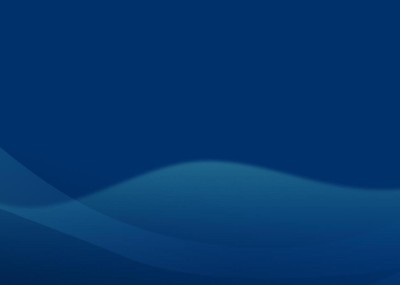
Блог
Приветствуем вас на блоге Domodigital - вашем надёжном гиде в мире digital-маркетинга. Здесь вы найдете полезные статьи, обзоры актуальных событий и советы по продвижению и созданию сайтов для вашего бизнеса. Мы специализируемся на SEO, PPC, E-mail маркетинге, разработке веб-сайтов и веб-аналитике. Наша…
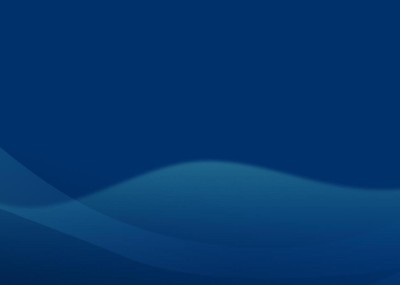
Modx Revo
Категория MODX Revolution - полезные статьи проходимцу из поисковых систем, решения вопросов, полезные и необходимые мне заметки.
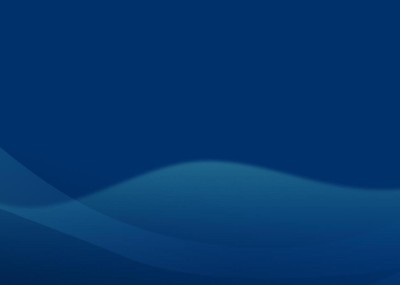
SEO
Категория SEO на нашем сайте предлагает информативные статьи, охватывающие все аспекты работы SEO-специалиста. Здесь вы найдете полезные советы и рекомендации, которые помогут вам лучше понять и эффективно использовать SEO для улучшения видимости вашего бизнеса в интернете. Независимо от того, являетесь…

Отчет Domodigital о конференции BDD2017: Главные моменты и инсайты
Подробный обзор конференции BDD2017 с акцентом на выступлениях ключевых спикеров. Узнайте о новых инструментах SEO, PR-стратегиях и борьбе с недобросовестной конкуренцией в контекстной рекламе. Отчет предоставлен сотрудниками Domodigital.
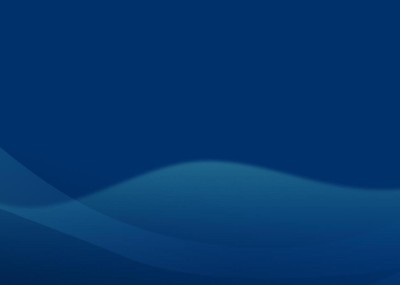
Сайты
Ищете полезные советы по работе в интернете? Наш сайт предлагает обширную коллекцию статей, которые помогут вам разобраться в сложностях веб-технологий. Здесь вы найдете ответы на ваши вопросы, получите необходимые заметки и полезные рекомендации по оптимизации вашей работы в сети. Исследуйте мир интернета…

Как увеличить посещаемость сайта
Привет, друзья! 🌟 Ищете способы увеличить посещаемость сайта и привлечь целевых посетителей? Наша статья поможет! Обсудим ключевые методы: подбор ключевых слов, написание уникального контента, продвижение без покупки ссылок и анализ результатов. Узнайте больше в нашей статье и начните продвигать свой…
Собственный сайт, который будет работать на Ваш бизнес.













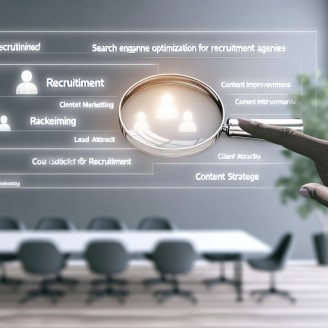







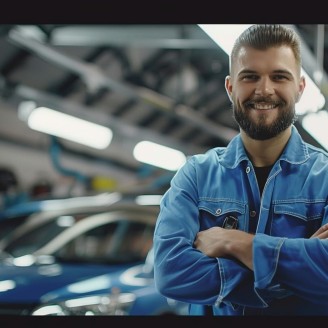






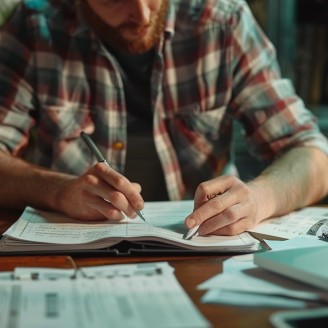



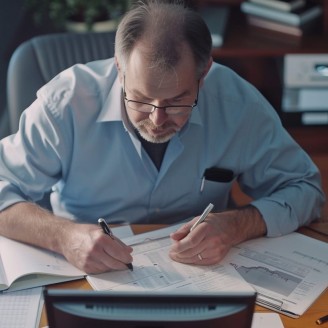



Оставить комментарий